Nous sommes en 2021 et il ne sera pas exagéré de dire que les mèmes ont officiellement envahi la plupart de nos vies. Il n’y a pas un jour où nous ne voyons pas au moins un mème sur Internet. Donc, pour citer le Technoking de Tesla Elon Musk, « Qui contrôle les mèmes, contrôle l’univers. » Eh bien, compte tenu de l’utilisation croissante des mèmes dans notre vie quotidienne, Microsoft a ajouté la possibilité de Générateur de mèmes sur Teams il y a quelques années. Mais, il n’est toujours pas largement utilisé, et dans cet article, nous allons vous apprendre à utiliser le Générateur de mèmes dans Microsoft Teams.
Comment utiliser le générateur de mèmes dans Microsoft Teams?
1. Tout d’abord, ouvrez Équipes Microsoft et dirigez-vous vers une discussion. Dans cette liste d’options présente sous la boîte de conversations, cliquez sur le bouton Autocollant.

2. Ensuite, vous pouvez rechercher des mèmes populaires dans la section populaire, les développeurs et les mèmes de drame de bureau tout en bavardant ou choisir une image pour créer un mème.
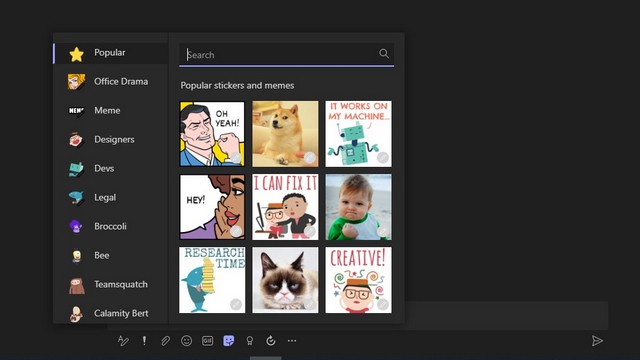
3. De plus, vous pouvez parcourir toute la collection de mèmes à partir de la section «Meme». Désormais, vous avez la possibilité de créer des mèmes personnalisés dans Microsoft Teams à l’aide d’une image de votre choix.
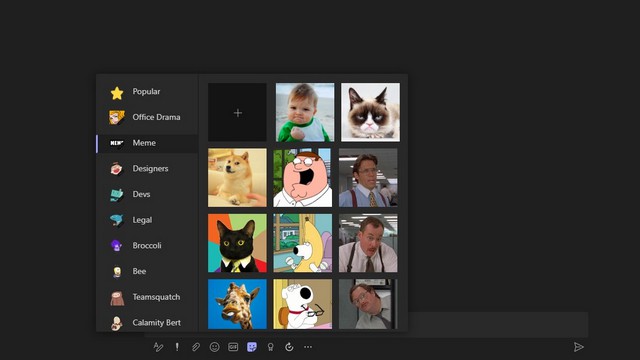
4. Ensuite, une fois que vous avez sélectionné une image, vous pouvez ajouter du texte en haut et en bas, puis cliquez sur «Terminé» pour l’ajouter à la boîte de conversation.

5. Enfin, avant d’envoyer le meme, vous pouvez choisir d’y ajouter des légendes. Appuyez sur le bouton «Envoyer» pour le partager une fois que vous avez terminé.
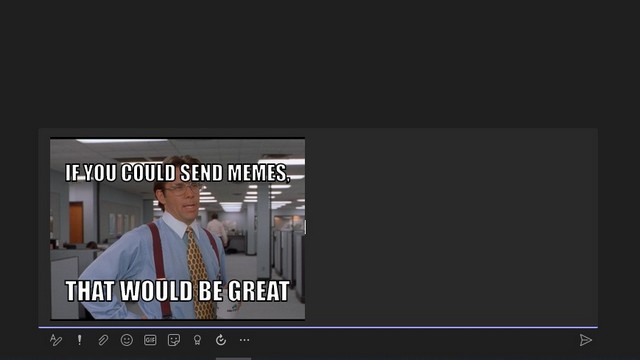
Limitation de Microsoft Teams Meme Generator
Pendant ce temps, la fonctionnalité fonctionne très bien pour les modèles de mème présents dans Microsoft Teams, et vous devrez être sélectif en ce qui concerne les mèmes personnalisés. Eh bien, par exemple, tout le texte du mème Bernie Sanders montré dans l’image ci-dessous devrait être en bas. Ainsi, lorsque j’ai essayé d’ajouter le texte entièrement dans la moitié inférieure, il était pratiquement illisible. Ainsi, vous ne pouvez créer que des mèmes personnalisés qui fonctionnent bien avec l’ancien format de texte du haut et du bas.
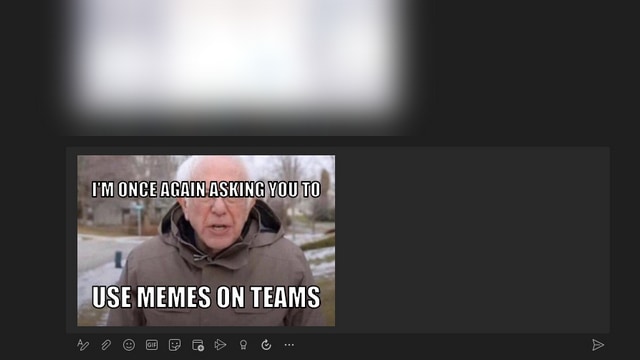
Essayez Microsoft Teams Meme Creator
Enfin, la fonction de création de mèmes ne peut pas remplacer une application ou un site Web de création de mèmes à part entière. Cela n’essaie même pas de faire ça. Cette fonctionnalité est destinée à ceux qui souhaitent partager un mème sans quitter rapidement la plateforme. Si vous avez commencé à utiliser Teams ou d’autres outils de communication vidéo pendant la pandémie ou si vous l’utilisez depuis un certain temps, essayez la fonctionnalité de création de meme dans Teams. Ici, faites-nous part de vos réflexions avec nous dans les commentaires ci-dessous. En dehors de cela, si vous n’êtes pas à la hauteur de la tâche de création de mèmes, laissez cet AI Meme Generator créer des mèmes hilarants pour vous.
Vérifiez également:
Supposons que vous soyez novice dans cet outil de visioconférence. Donc, dans ce cas, vous devez activer la suppression du bruit sur Microsoft Teams pour une meilleure expérience, ajouter des applications tierces sur Microsoft Teams et activer le mode ensemble pour donner à vos appels vidéo une sensation de classe.










